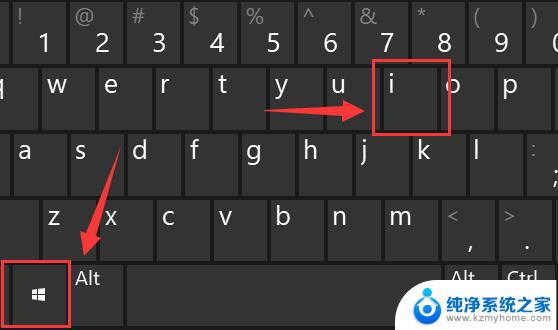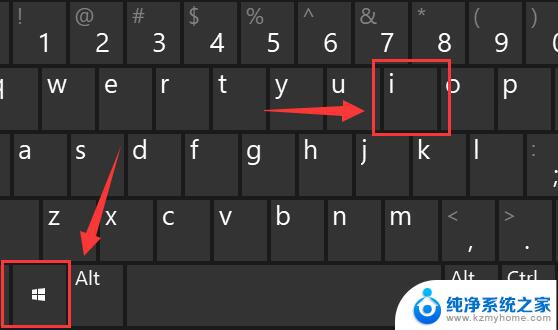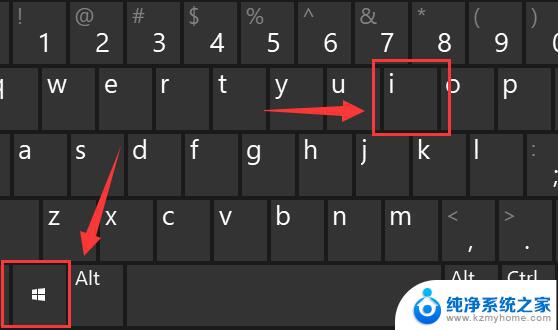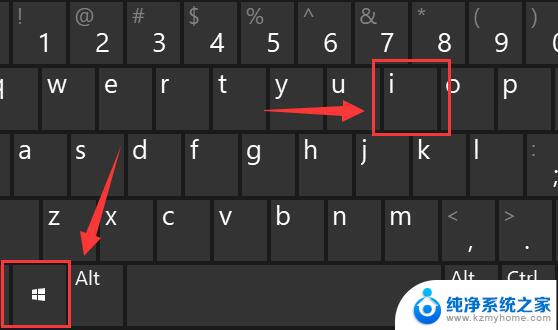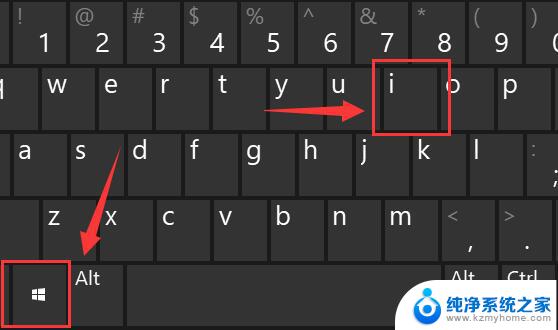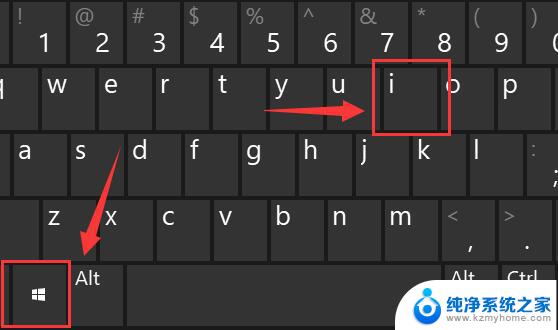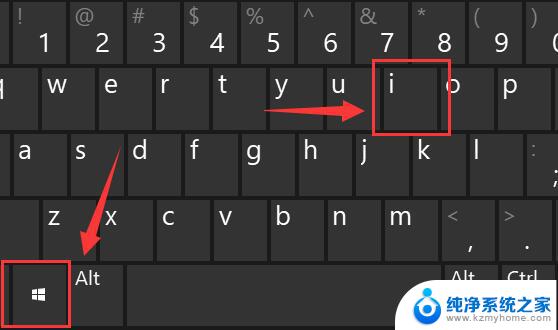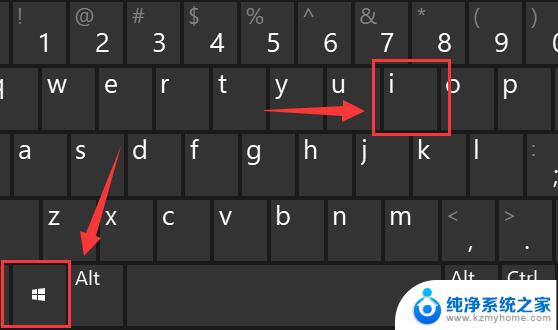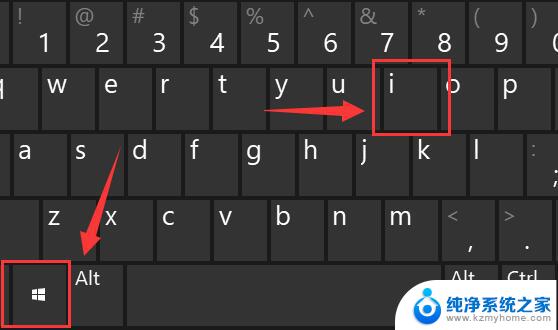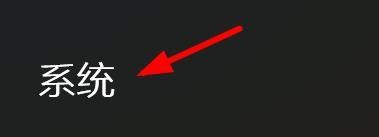win11缩放比例设置在那 win11如何设置显示器缩放比例
更新时间:2025-01-12 11:58:38作者:xiaoliu
Win11是微软最新推出的操作系统,不仅在界面设计上有很大的改进,而且在显示器缩放比例设置上也有很多新的功能,用户可以根据自己的需求和习惯,灵活调整显示器的缩放比例,让屏幕上的内容更加清晰和舒适。通过简单的操作,就可以轻松地调整显示器的缩放比例,让用户在使用Win11操作系统时获得更好的视觉体验。
win11缩放比例设置在那第一步,同时按下键盘的“Win+i”组合键打开设置。
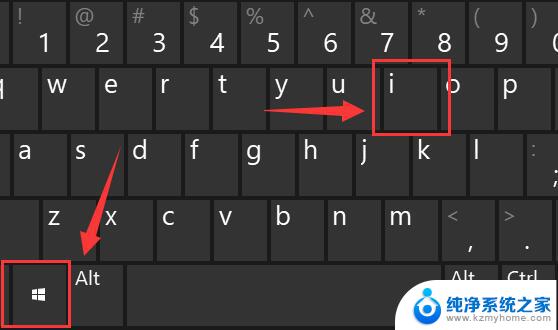
第二步,进入左侧“系统”设置选单。
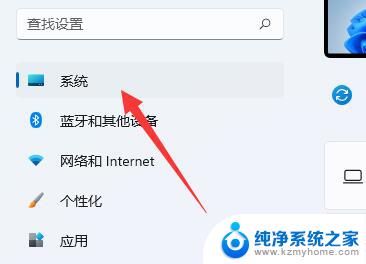
第三步,打开右边第一歌“显示”设置。
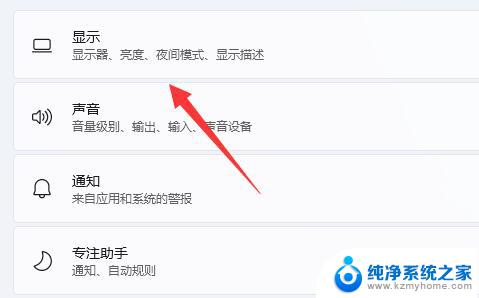
第四步,打开后就能找到“缩放”选项了。点击如图示菜单就可以更改缩放比例。
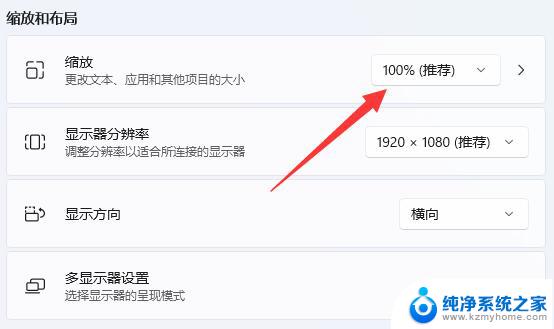
以上就是win11缩放比例设置在那的全部内容,还有不清楚的用户就可以参考一下小编的步骤进行操作,希望能够对大家有所帮助。